Как перенести фото, музыку, видео с компьютера на iPhone и iPad
Загрузите много интересных фильмах или песен на компьютер, но не знаете как перенести их на iPhone, iPad. Хотите передать видео, фото, музыки между Windows/Mac и устройством? Хотите слушить музыку или смотреть фильмы без ограничения? Хотите быстро скинуть фотографию, видео и музыку с компьютера на iPhone, iPad, если эти занимают много памяти и трудно перенести? Сегодня мы рассмотрим процесс загрузки на iPhone и iPad различных видов мультимедийных (и не только) файлов.
Tenorshare iCareFone поддерживает перемести 9 типов файлов, включая, контакты, заметки, календарь, приложение, видео, Bookmark, фото, музыки, и iBooks с ПК на iРhone X/8/7/7 Plus/SE/6s Plus/6s/6 Plus/6/5s/5c/5/4s/4. Она полностью совместима с Windows 10/8.1/8/7/XP/Vista and Mac OS X 10.14 EI Capitan, 10.10 Yosemite, 10.9 Mavericks, 10.8, 10.7, 10.6, 10.5.
- Перенос фотографий с компьютера на iPhone, iPad
- Синхронизация музыки на устройство с Windows/Mac
- Перекинуть видео на телефон с компьютера
Перенос фотографий с компьютера на iPhone, iPad
iCareFone не только может перенести фотографии и видеоролики со своего гаджета на компьютер, но и наоборот, загрузить данные с ПК на iPhone или iPad .
Сначала, загрузите и запустите программу на ваш компьютер.
Шаг 1. Подключите айфон к компьютеру через USB-кабель, запустите эту программу. Выберите кнопку "Управление", нажмите на файлы, которые вы нужны скинуть, например, контакты.
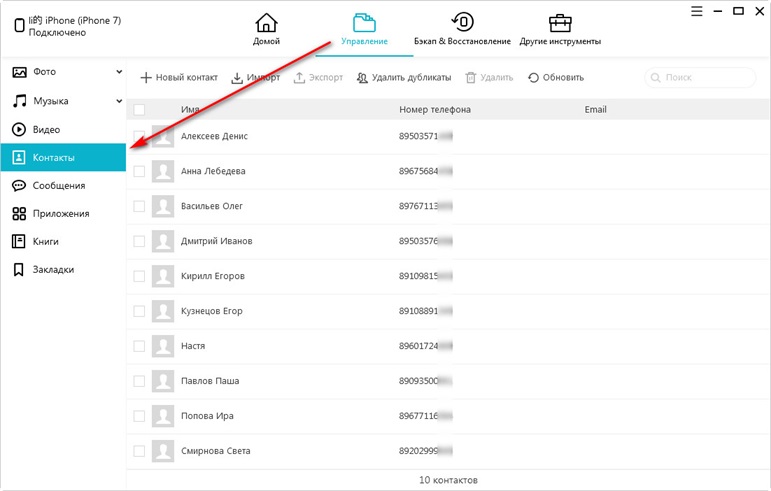
Шаг 2. Все контакты на вашем устройстве перечислены на окне, выберите контакты, которые вы хотите передать и выбрать формат импортируемых данных, нажмите кнопку "Импорт".
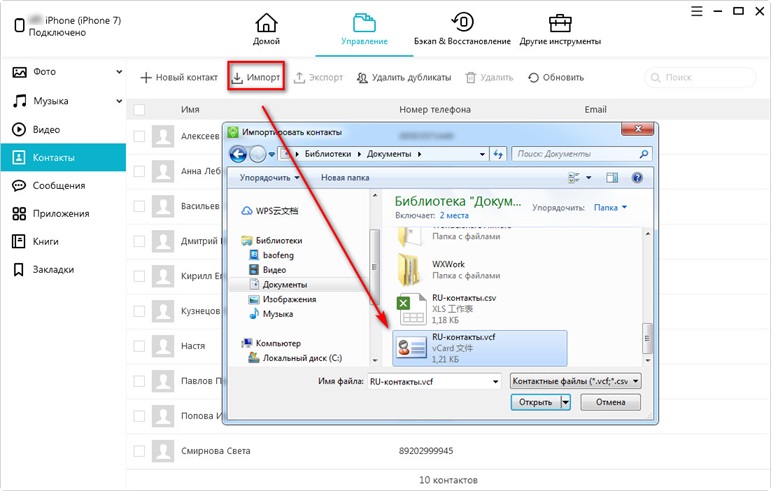
Шаг 3. Вы тоже можете удалить контакты и редактировать контакты,выполнить объединение дубликатов контактов.
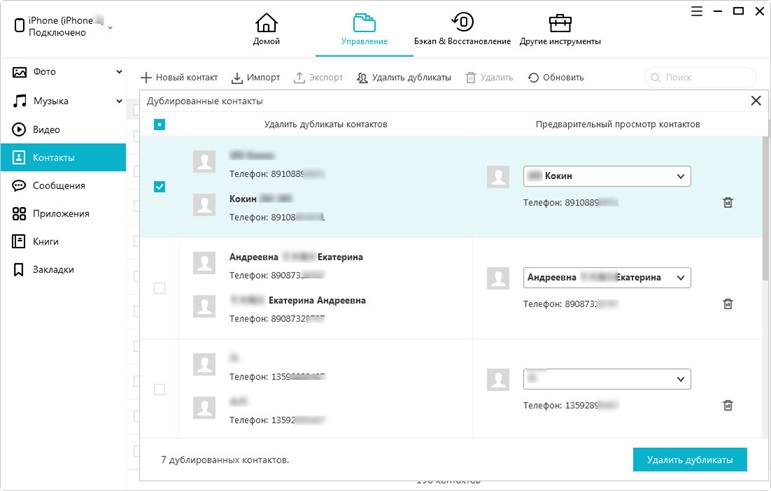
Синхронизация музыки на устройство с Windows/Mac
Подобным образом, музыки на устройстве нужны синхронизировать с компьютера, шаги похожи на вышележащие при использавонии Tenorshare iCareFone, но, iTunes тоже поможет вам перекинуть данные.
Шаг 1. Откройте iTunes. В случае если он не установлен, загрузите последнюю версию. Подключите iPhone или iPad к компьютеру с помощью USB-кабеля.
Шаг 2. Обавьте в iTunes музыку, которую вы хотите закачать на смартфон. Для этого нажмите «Файл» для открытия определенной песни или «Добавить папку в медиатеку» для добавления папки с музыкой. iTunes поддерживает Drag'n'Drop, что позволяет просто переносить отдельные песни и папки с музыкой в окно программы для добавления.
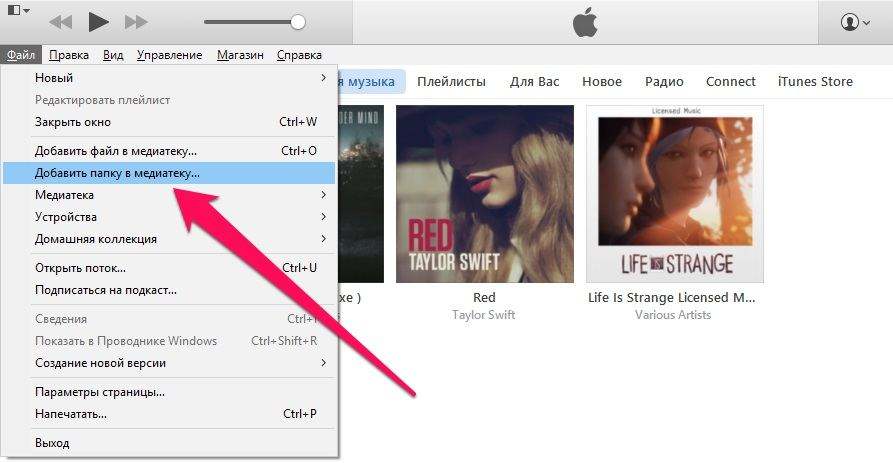
Шаг 3. Перейдите в меню «Музыка» и выберите песни, которые вы хотите скинуть на iPhone или iPad. Вы также можете установить флажок на параметре «Всю медиатеку» для того чтобы синхронизировать всю музыку на устройство. Нажмите «Применить» в правом нижнем углу iTunes и дождитесь окончания синхронизации.
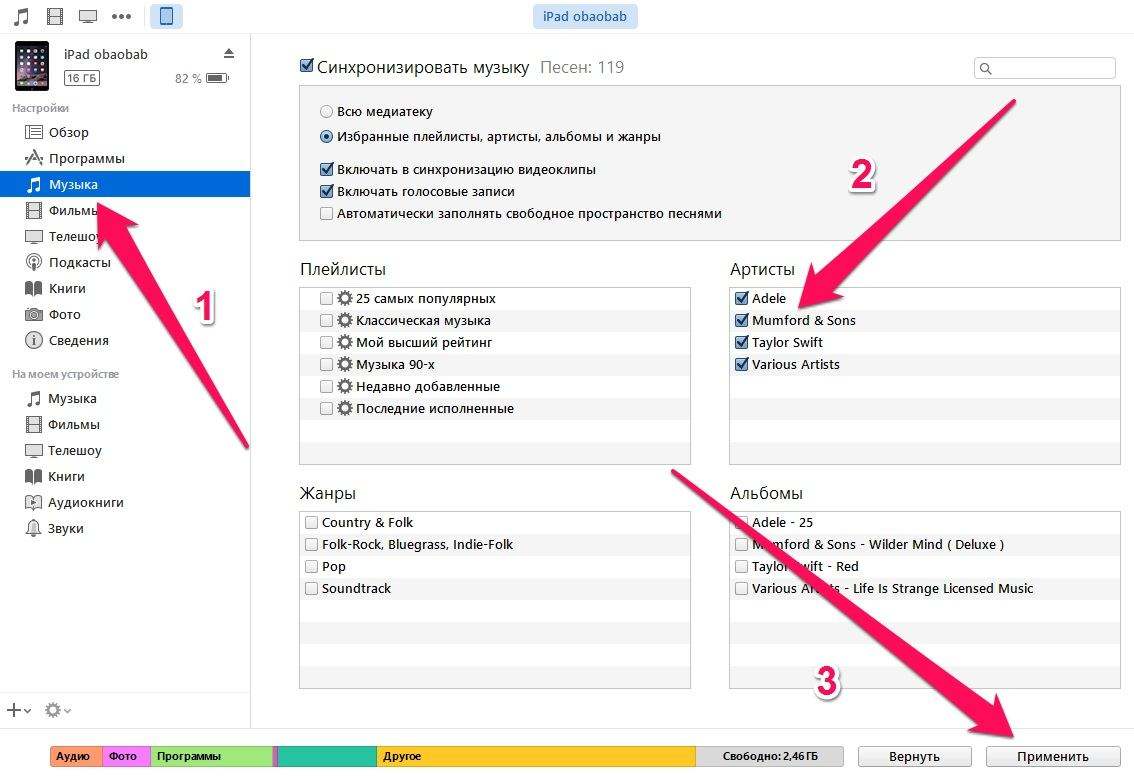
Перекинуть видео на телефон с компьютера
Перейдите в меню «Видео» и выберите видео, которые вы хотите скинуть на iPhone или iPad. Нажмите «Открыть» дождитесь окончания синхронизации.
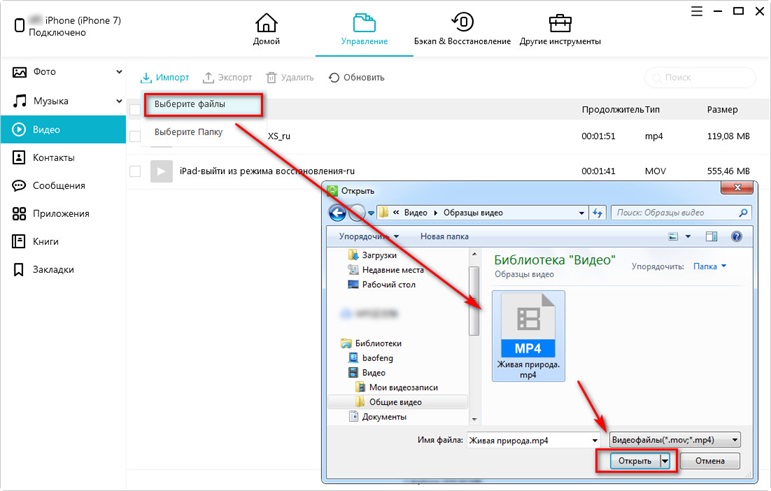
Кроме этого, с этим удивительной программой, вы можете легко управлять данными на устройстве, управлять контактами, скинуть фото с компьютера на айфон , создать резервные копирования и восстановить iOS устройство и т.д.
Выскажите своё мнение
Оставить комментарий
Оставьте свой отзыв о статьях Tenorshare

Tenorshare iCareFone
Лучший бесплатный инструмент для переноса iPhone и резервного копирования iOS
Легко, без iTunes





